Wix ビデオ:パーツを動画またはチャンネルにリンクする
1分
テキスト、ボタン、画像などのパーツを Wix ビデオプレーヤーの動画またはチャンネルにリンクします。
ステップ 1 | 動画またはチャンネルでの共有を許可する:
- エディタに移動します。
- Wix ビデオプレーヤーパーツをクリックします。
- 「設定」をクリックします。
- 「プレーヤー」タブをクリックします。
- 「再生中」下で「動画共有を許可」を選択します。
- サイトを公開します。
ステップ 2 | パーツを動画またはチャンネルにリンクする:
- ライブサイトで、動画またはチャンネルの「シェア」アイコンをクリックします。
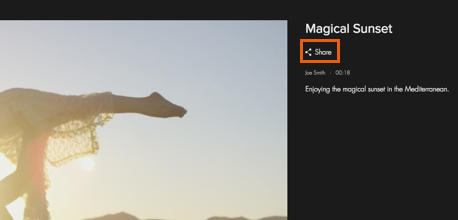
- 「リンクをコピー」をクリックします。
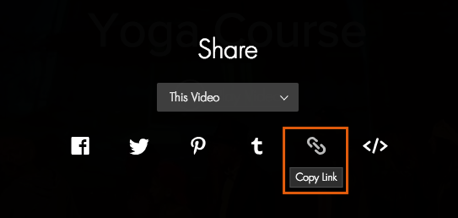
- エディタで、リンク元のパーツ(ボタン、テキスト、画像など)に移動し、リンクを追加します。
- 「ウェブアドレス」を選択し、「ウェブアドレス(URL)」下にリンクを貼り付けます。
- 「完了」をクリックします。
重要:
シェア URL が変更されるため、リンクされたチャンネルまたは動画でプレーヤーを再追加することはおすすめしません。

